
Sobald Sie Facebook auf dem Computer, dem Smartphone oder via Messenger nutzen, werden Ihre Freunde mit einen grünen Punkt an Ihrem Namen darüber informiert. So sieht jeder Freund, ob Sie online sind und wann Sie zuletzt online waren. Wenn Ihnen das nicht gefällt, dann können Sie den Status verbergen.
Facebook ist ein Paradies für Hobby-Stalker. Über das soziale Netzwerk können Sie genau verfolgen, wann Ihre Freunde online sind oder zuletzt online waren. Angezeigt wird diese Information auf Facebook mit einem kleinen grünen Punkt an Ihrem Profilbild oder hinter Ihrem Namen. Dabei spielt es keine Rolle, ob Sie Facebook gerade über eine App nutzen oder im Browser in dem sozialen Netzwerk surfen. Auch der Facebook Messenger gibt bekannt, wenn Sie online sind. Das kann einerseits ganz praktisch sein. Es kann aber auch nerven. Nämlich dann, wenn diese Information gegen Sie verwendet wird. Und das passiert unter Freunden schon recht häufig.
Spätestens wenn Ihre Freunde Sie ansprechen, warum Sie auf eine Frage nicht gleich geantwortet haben, obwohl Sie doch online waren, wird es nervig. Dann wissen Sie, dass der Aktivitätsstatus von Facebook Sie verraten hat. Und irgendwie kommen Sie ganz ungewollt in eine Rechtfertigungsposition. Obwohl Sie sich doch gar nicht rechtfertigen müssen. Manch einer hat sich wohl schonmal über einen Freund gewundert, der den ganzen Tag auf Facebook online ist, obwohl er doch eigentlich arbeitet. Die nervige Funktion kennen wir schon von WhatsApp. Wir haben schon vor längerer Zeit erklärt, wie Sie den Zuletzt online Status auf WhatsApp deaktivieren.
Wichtige Informationen zum Aktivitätsstatus auf Facebook
Facebook nennt die Funktion offiziell Aktivitätsstatus. Den Nutzern ist die Anzeige jedoch auch unter „zuletzt online“ bekannt. Schließlich zeigt der grüne Punkt auf Facebook an, wenn Sie online sind. Sind Sie nicht online, informiert der Aktivitätsstatus darüber, wann Sie zuletzt online waren.
Sie können die Anzeige des Onlinestatus auf Facebook deaktivieren. Das hat wie bei WhatsApp zur Folge, dass Sie bei deaktiviertem Aktivitätsstatus nicht mehr sehen, ob Ihre Freunde online sind oder wann diese online waren. Zudem müssen Sie den zuletzt online-Status in jeder App separat deaktivieren. Es gibt keine generelle Einstellung für Ihren Facebook-Account. Das hat den Vorteil, dass Sie die Funktion selektiv verwenden können. Sie entscheiden also beispielsweise selbst, dass Sie nur als online angezeigt werden, wenn Sie den Facebook Messenger auf Ihrem Smartphone nutzen.
Eine Besonderheit der selektiven Nutzung des zuletzt online-Status gibt es noch im Browser. Dort können Sie selektiv festlegen, dass nur bestimmte Freunde Ihren Online-Status sehen dürfen oder bestimmte Freunde, wie der Arbeitgeber, diesen nicht sehen dürfen. Leider gibt es in der Facebook-App diese Einstellung nicht.
Möchten Sie den Aktivitätsstatus generell deaktivieren, müssen Sie das auf allen Geräten und Apps tun.
Zuletzt online auf Facebook im Browser deaktivieren
Sie nutzen Facebook beispielsweise an Ihrem Arbeitsplatz auf einem Desktop-Rechner? Dann müssen Sie den Aktivitätsstatus im Browser verbergen. Wir erklären nachfolgend, wie Sie dabei vorgehen.
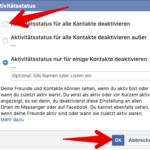
Aktivitätsstatus in der Facebook-App deaktivieren
Wenn Sie die Facebook-App nutzen, wird Ihr Onlinestatus Ihren Freunden ebenfalls angezeigt. Und zwar unabhängig von der Browser-Version. Möchten Sie auch bei der mobilen Nutzung von Facebook bei Ihren Freunden nicht als „Online“ angezeigt werden, dann müssen sie den Aktivitätsstatus in der Facebook-App ebenfalls deaktivieren.
- Tippen Sie unten rechts auf die drei waagerechten Balken, um die Einstellungen zu öffnen.
- Öffnen Sie den Reiter für die Einstellungen und Privatsphäre.
- Tippen Sie auf „Einstellungen“.
- Unter der Überschrift „Privatsphäre“ finden Sie den Punkt „Aktiv-Status“. Tippen Sie diesen an.
- Schieben Sie den Schalter von links nach rechts, um den Aktivitätsstatus zu deaktivieren.
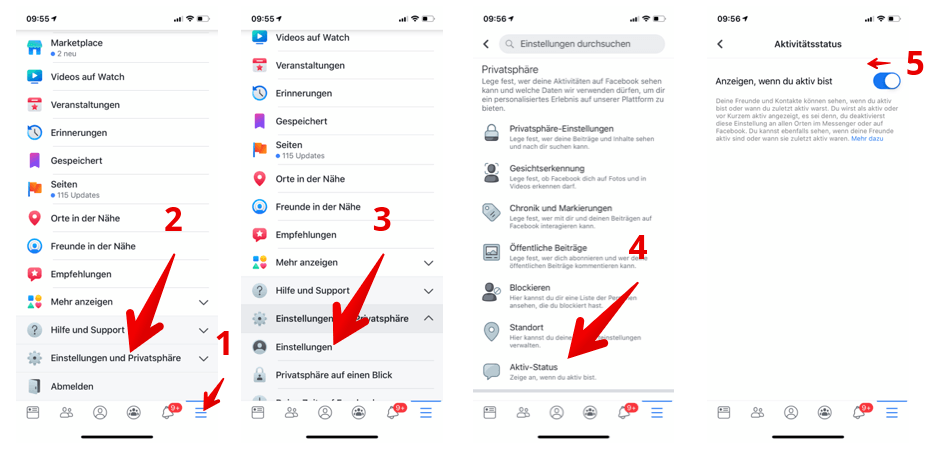
Online-Status im Facebook Messenger deaktivieren
Auch im Facebook Messenger müssen Sie den Aktivitätsstatus separat deaktvieren, wenn der Onlinestatus bei Ihren Freunden nicht angezeigt werden soll.
- Tippen Sie zuerst oben links auf Ihr Profilbild, um die Einstellungen aufzurufen.
- In den Einstellungen suchen Sie den Punkt „Aktivitätsstatus“ und tippen diesen an.
- Schieben Sie den Schalter von links nach rechts, um den Aktivitätsstatus zu deaktivieren.
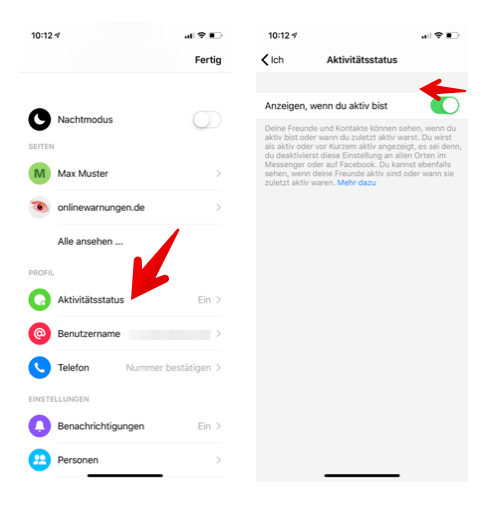
Nachdem Sie die Einstellungen geändert haben benötigt es etwas Zeit, bis Sie nicht mehr bei anderen Nutzern angezeigt werden. Die Deaktivierung greift nicht sofort, sondern etwas zeitverzögert.
Schauen Sie sich auch unsere Weiteren Facebook- Anleitungen zum Thema Sicherheit und Privatsphäre an. Sie sollten die wichtigsten Einstellungen regelmäßig überprüfen.
In den Kommentaren unterhalb des Artikels können Sie uns mitteilen, ob diese Anleitung hilfreich war. Außerdem interessiert uns, welche Themen Sie auf Facebook außerdem interessieren.



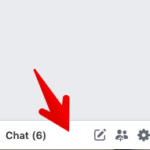
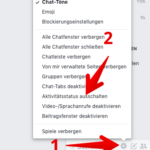
Hatte kurze Zeit mal ein Konto. Dieses wurde ohne Vorwarnung gesperrt. Habe nie einen Grund für die
Sperrung bekommen. Für eine Neuanmeldung wird eine Kopie meines Ausweises (Bild) verlangt.
Da mir ein Konto nicht mehr erstrebenswert erscheint, werde ich auf die Forderung nicht eingehen.
Das Geschäftsgebaren von Facebook ist undurchschaubar bewußt oder unbewußt.
Wer unbedingt das Bedürfnis hat sollte sich nicht abhalten lassen.
Mich würde nur mal interessieren ob ich wegen meines Alters (78) oder einer Bemerkung gesperrt wurde. Die Erfahrung war es wert.